Pagina Inhoudsopgave
Bijgewerkt op Jul 30, 2025
Maak u geen zorgen als u het Windows-wachtwoord bent vergeten en geen toegang meer heeft tot uw HP laptop. Er zijn bepaalde manieren waarop u het wachtwoord kunt omzeilen en opnieuw kunt instellen. Lees verder dit artikel van EaseUS en leer hoe u op 5 eenvoudige manieren het wachtwoord op een HP laptop Windows 10 kunt omzeilen .
| ⏱️Duur | 5-10 minuten |
| 💻Ondersteunde systemen | Windows 10 en ook geschikt voor Windows 11/7/8 (Klein verschil) |
| 🧑💻Complex niveau | Gemakkelijk voor beginners |
| 🛠️Methoden | Hulpmiddel voor wachtwoordverwijdering , schijf voor wachtwoordherstel , HP Recovery Manager , verborgen beheerdersaccount , Windows-installatieschijf |
Methode 1. Gebruik het hulpprogramma voor het verwijderen van wachtwoorden
Als u zich nog niet eerder heeft voorbereid op situaties zoals het vergeten van uw wachtwoord, is de beste en gemakkelijkste manier om het wachtwoord op uw Windows 10 HP-laptop te omzeilen het gebruik van een betrouwbare tool voor het verwijderen van wachtwoorden.
Een van de meest efficiënte en betrouwbare schijfbeheerders is EaseUS Partition Master Professional , die een krachtige functie voor het opnieuw instellen van wachtwoorden biedt waarmee u uw vergeten wachtwoord kunt omzeilen.
Met deze gebruiksvriendelijke software kunt u het wachtwoord binnen enkele seconden opnieuw instellen. Download het nu, volg de onderstaande tutorial en geniet van het gemak.
Stap 1. Plaats de doel-USB-schijf in de computer, download en voer EaseUS Partition Master uit en klik op "Toolkit"> "Wachtwoord opnieuw instellen".

Stap 2. Er verschijnt een klein venster. Nadat u het aandachtig heeft gelezen, klikt u op "Aanmaken".

Stap 3. Selecteer de juiste USB-stick of externe mobiele harde schijf en klik nogmaals op "Aanmaken". Wacht geduldig. Nadat de USB-flashdrive voor het opnieuw instellen van het wachtwoord is gemaakt, klikt u op 'Voltooien'.

Stap 4. Verwijder de USB voor het opnieuw instellen van het wachtwoord, plaats deze in de vergrendelde pc en start opnieuw op. U wordt gevraagd om de opstartschijf te wijzigen om de pc vanaf USB op te starten. Eenmaal voltooid, zal het systeem automatisch opstarten vanaf USB.
Stap 5. Zoek na het opnieuw opstarten EaseUS Partition Master opnieuw en ga naar "Wachtwoord opnieuw instellen". Alle accounts op de pc worden weergegeven in de interface; klik op het doelaccount en vink 'Resetten en ontgrendelen' aan.

Stap 6. Wanneer u deze prompt ontvangt, klikt u op "Bevestigen" om door te gaan. Uw wachtwoord wordt gewist.

U kunt deze tool delen met uw vrienden als zij wachtwoorden opnieuw moeten instellen of schijf-/partitiebeheer moeten herstellen.
Methode 2. Gebruik de wachtwoordherstelschijf
Als u van tevoren een wachtwoordhersteldiskette hebt gemaakt : gefeliciteerd! Nu is het tijd om het van pas te komen. Windows heeft deze situatie al voor gebruikers overwogen. U kunt uw wachtwoord dus opnieuw instellen met een USB-stick of cd/dvd.
Volg de onderstaande stappen als u over een wachtwoordhersteldiskette beschikt.
Stap 1. Klik op "Wachtwoord opnieuw instellen" op het inlogscherm nadat u een onjuist wachtwoord hebt ingevoerd.
Stap 2. Plaats de wachtwoordhersteldiskette en selecteer deze in de Wachtwoordherstelwizard.
Stap 3. Typ een nieuw wachtwoord en hint voor uw HP laptop. Druk vervolgens op "Volgende" en "Voltooien" om te voltooien.

Methode 3. Gebruik HP Recovery Manager
Een andere manier om de HP laptop te ontgrendelen zonder het wachtwoord is door HP Recovery Manager te gebruiken. Voor deze methode moet u echter de fabrieksinstellingen van de HP-laptop herstellen. Als u geen significante gegevens op uw laptop heeft, volgt u de onderstaande gids om te leren hoe u HP Recovery Manager gebruikt.
Stap 1. Start uw HP laptop opnieuw op en druk herhaaldelijk op "F11" om de Windows Herstelomgeving te openen.
Stap 2. Navigeer naar 'Problemen oplossen' > 'Herstelbeheer' > 'Systeemherstel'.
Stap 3. Kies 'Eerst een back-up van uw bestanden maken (aanbevolen)' en klik op 'Volgende'.
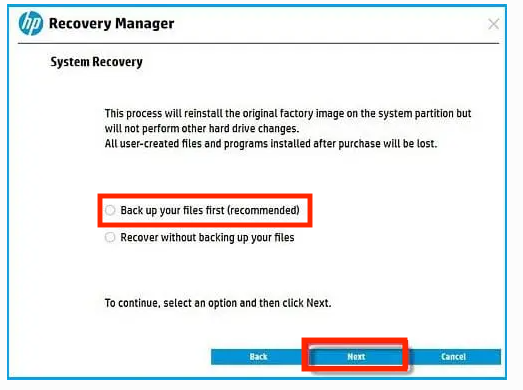
Stap 4. Selecteer hoe u een back-up van de bestanden wilt maken en volg de instructies op het scherm om de procedure te voltooien.
Lees ook:
Methode 4. Toegang tot het verborgen beheerdersaccount
Als u geen USB-stick bij de hand heeft, heeft u ook toegang tot het verborgen beheerdersaccount op uw computer. Met dit ingebouwde beheerdersaccount kunt u uw Windows-wachtwoord opnieuw instellen zonder schijf .
Stap 1. Schakel uw HP laptop in en open het inlogschermmenu.
Stap 2. Druk op "Ctrl" + "R" en voer lusrmgr.msc in het dialoogvenster in.
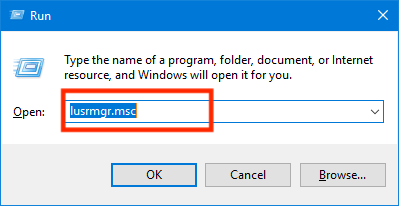
Stap 3. Selecteer "Gebruikers" en zoek uw beheerdersaccount.
Stap 4. Dubbelklik op het beheerdersaccount en open de eigenschappen ervan.
Stap 5. Deselecteer "Account is uitgeschakeld" en klik op "Toepassen" op het tabblad Algemeen.
Stap 6. Ga vervolgens naar het beheerdersaccount en open het Configuratiescherm.
Stap 7. Ga naar "Gebruikersaccounts" > "Gebruikersaccounts", kies "Beheer nog een account" en selecteer het vergrendelde account.
Stap 8. Druk op "Het wachtwoord wijzigen", voer een nieuw wachtwoord in en bevestig het.
Stap 9. Start de laptop opnieuw op en log in met het nieuwe wachtwoord.
Methode 5. Gebruik de Windows-installatieschijf
Een Windows-installatieschijf heeft ook de mogelijkheid om het Windows-wachtwoord te omzeilen. Voor sommige beginners is het echter een beetje ingewikkeld, omdat het met een paar opdrachtregels moet worden gedaan.
- Let op:
- Het invoeren van verkeerde opdrachten kan onverwachte gevolgen hebben.
Als u zo'n schijf heeft, volgt u de gedetailleerde stappen om het vergeten Windows 10-wachtwoord te omzeilen en opnieuw in te stellen .
Stap 1. Sluit uw Windows-installatieschijf aan op uw computer en start opnieuw op.
Stap 2. Druk op "Shift" + "F10" op het Windows-installatiescherm om de opdrachtprompt te openen.
Stap 3. Voer de volgende opdrachten in en druk na elke regel op "Enter":
- c: (Verander "C" in de letter van het systeemstation.)
- cd Windows\System32
- ren sethc.exe sethc.exe.bak
- kopieer cmd.exe sethc.exe

Stap 4. Sluit de opdrachtprompt af en start uw laptop opnieuw op zonder de Windows-installatieschijf.
Stap 5. Druk 5 keer op "Shift" op het inlogscherm om de opdrachtprompt als beheerder te openen.
Stap 6. Voer de volgende opdrachten in en druk na elke regel op "Enter":
- netto gebruiker
- net user gebruikersnaam wachtwoord (Vervang "gebruikersnaam" en "wachtwoord" door de vergrendelde accountnaam en uw nieuwe wachtwoord.)
Als een van deze methoden u een plezier heeft gedaan, deel deze dan op uw sociale media zodat meer gebruikers hulp kunnen krijgen.
Conclusie
Om u te helpen het Windows 10-beheerderswachtwoord te omzeilen , biedt dit artikel 5 geschikte methoden voor beginners. De beste oplossing voor het vergeten wachtwoord van Windows 10 is het gebruik van EaseUS Partition Master, een professionele tool die uw wachtwoord zonder moeite kan omzeilen. Als u tijd en energie wilt besparen en het wachtwoord in één keer wilt omzeilen, is deze tool de beste keuze.
Veelgestelde vragen over het omzeilen van wachtwoord op HP laptop Windows 10
Als u nog vragen heeft over wachtwoorden op Windows 10 HP-laptops, vindt u hier een aantal gerelateerde vragen en antwoorden.
1. Wat is het standaardwachtwoord voor een HP laptop?
Als er een wachtwoord vereist is na de systeeminstallatie of in sommige andere scenario's, en u nog niet eerder een beheerderswachtwoord hebt ingesteld, kan dit het standaardwachtwoord zijn. Het standaardwachtwoord voor uw HP laptop staat niet vast, maar is meestal leeg of 'wachtwoord'.
2. Hoe ontgrendel ik mijn HP laptop zonder wachtwoord of schijf?
Om uw HP laptop te ontgrendelen zonder wachtwoord of met behulp van een schijf, kunt u toegang krijgen tot het ingebouwde verborgen beheerdersaccount om het wachtwoord opnieuw in te stellen.
- Druk 5 keer op "Shift" om het verborgen beheerdersaccount te activeren.
- Open het Configuratiescherm en ga naar 'Gebruikersaccounts' > 'Gebruikersaccounts'.
- Klik op "Beheer nog een account" en selecteer het vergrendelde account.
- Druk op "Het wachtwoord wijzigen" en voer een nieuw wachtwoord in.
- Druk op "Wachtwoord wijzigen" om te bevestigen.
3. Hoe vind ik mijn Windows 10-wachtwoord?
Klik op "Ik ben mijn wachtwoord vergeten" op het inlogscherm van Windows 10 en voer het e-mailadres van uw Microsoft-account in. Vervolgens krijgt u een bericht om het account te verifiëren. Volg de instructies en Microsoft stuurt u de benodigde informatie per e-mail of sms. U kunt dan het wachtwoord van uw pc vinden.
Hoe kunnen wij u helpen?
Gerelateerde artikelen
-
Top 5 SSD-optimalisatie voor Windows [nieuwe checklist voor 2024]
![author icon]() Tina/2025/07/30
Tina/2025/07/30 -
![author icon]() Tina/2025/07/30
Tina/2025/07/30 -
How-to: Maak een opstartbare USB-partitiebeheerder om partities veilig te beheren
![author icon]() Tina/2025/07/30
Tina/2025/07/30 -
Hoe u de (GPT) harde schijfpartitie kunt repareren die niet wordt herkend in Windows 11/10
![author icon]() Tina/2025/07/30
Tina/2025/07/30
EaseUS Partition Master

Beheer partities en optimaliseer schijven efficiënt
